新しいiPhone 7を購入し、新しいパスコードを設定しました。5日後、パスコードを思い出せないようです。それではどうしますか?ええと、私は一度ではなく、数回その立場にいました。さまざまなアカウントやアプリの膨大な数のパスワードを覚えておく必要があるため、簡単に忘れることができます。
iPhoneで間違ったパスコードを6回以上入力すると、iPhoneが無効になっているというメッセージが表示されることに気付いたかもしれません。しばらくしてから正しいパスコードを挿入してみてください。ただし、間違ったパスコードを10回以上入力すると、「iPhoneがロックされています。iTunesに接続してください」というメッセージが表示されます。
これは最初はかなり怖いかもしれません。しかし、心配しないでください、この問題を解決することはそれほど難しくありません。自信があまりない場合は、無効またはパスワードで保護されたiPhone7の使用をやめて、できるだけ早くアップルストアに助けを求めてください。
これで、これらの重要なファイルの電話バックアップが作成されました。その後、データを失うことなく、パスワードで保護されたiPhone 7のロックを安全に解除できるようになりました。3つの方法があります。あなたに最も適したものに従ってください。
メソッド1。データを失うことなくパスワードで保護されたiPhone 7のロックを解除する(推奨)
メソッド2。パスコードで保護されたiPhone 7のロックを解除し、iCloud経由ですべてのデータを削除する
メソッド3。iTunesを使用してパスコードで保護されたiPhone 7のロックを解除する
メソッド4。無効になっているiPhoneをリカバリモードからロック解除/復元する
あなたはプロのサードパーティプログラムでデータを失うリスクなしにあなたのiPhone 7のロックを解除することができます - iOSシステム復旧。実際には、それは強力なソフトウェアであり、iPhoneがアップルのロゴに引っかかっている、iPhoneのスクリーンショットが機能しない、iPhoneエラー27、iPhoneがリカバリモードで動かなくなるなどのシステムの問題を含む、データを失うことなくiPhone / iPad / iPodのほとんどすべての問題を修正できます。
この無料ソフトウェアをダウンロードして試すだけで、以下のガイドでiPhone 7のロックを解除できます。
ステップ1. コンピュータでソフトウェアを起動し、iPhoneをUSBケーブルでPCに接続します。そして、インターフェイスの「その他のツール」>「iOSシステムリカバリ」をクリックします。
ステップ2. その後、あなたのiPhoneが抱えている問題はソフトウェアによって検出され、Appleロゴで立ち往生、ロックされたiPhone、リカバリモード、エラー27などのように言われる可能性があります。「スタート」ボタンを押すだけで続行できます。

ステップ3. プロンプトに従って、iPhoneの情報を確認するように求められます。情報が正しい場合は、「修復」ボタンをクリックして修復プロセスを開始します。そうでない場合は、正しい情報を選択し、「修復」ボタンをクリックして修正を開始します。
プログラムがあなたのiPhone用の最新のiOSバージョンをダウンロードしてiPhoneを修復するのを待ちます。その後、後でiPhone 7を管理できます。

1. PCでApple IDとパスワードを使用してiCloudアカウントにサインインします。
2. [すべてのデバイス ]をクリックして、 iPhone 7を選択します。次に、[ 消去]をクリックします。
パスワードを含むデータは完全に消去されます。後で、PCのバックアップからデータを復元できます。
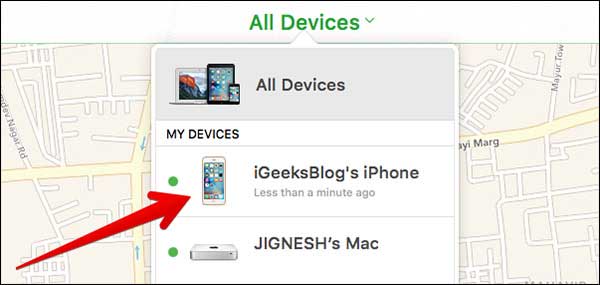
1 あなたのPC上であなたのiTunesを最新バージョンにアップデートし、あなたの電話をコンピュータに接続します。
2 iTunesがデバイスを検出すると、iPhoneが自動的に同期され、データのバックアップが作成されます。
3.電話を復元します。デバイスのさまざまなバックアップがあります。最新のものを選択します。
4.これで、パスコードなしで通常どおり電話を使用できます。

1. iPhone 7の電源ボタンを押したまま、画面の[電源オフ]オプションをタップします。
2.ホームボタンを押したまま、電話をPCに接続します。
3.画面に[iTunesに接続]が表示されたら、ホームボタンを放します。
4. iTunesがデバイスを検出したら、[OK]を選択します。デバイスの復元を選択します。

これらの方法ではロックされた電話を正常に修正できますが、これは非常に簡単でiPhoneのロックを解除することが保証されているあまり知られていない方法です。
1.Siriに「今何時ですか?」と尋ねます。Siriがあなたに与える時間をクリックしてください。
2.新しい時計を追加します。「ソフロ」と入力します。次に、すべてを選択します。「その他」を含むいくつかのオプションが表示され、[その他]をクリックします。
3.選択したアイテムをメッセージで共有します。メッセージを送信する連絡先を追加するスペースに「soflo」ともう一度入力します。
4.テキスト(soflo)をもう一度クリックします。連絡先に関する情報が表示されます。新しい連絡先を作成します。
5.この連絡先に写真を追加します(「写真を選択」をクリックします)。フォトアルバム(ギャラリー)画面が表示されます。
6.最後に、ホームボタンを押すと、パスコードを使用せずに電話に出られます。
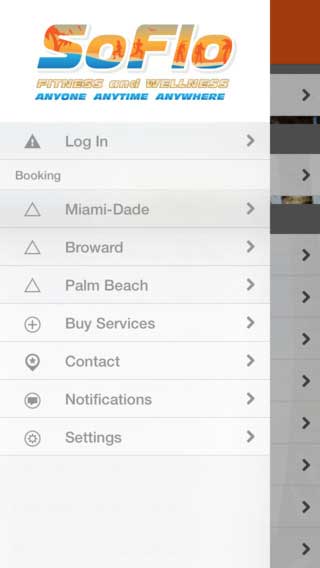
パスコードなしでiPhoneデータにアクセスする方法:
自分で電話を修理したい場合は、読み進めてください。パスワードで保護された電話のロックを解除する方法を説明しますが、次の手順を使用して、(パスワードを使用せずに)データのバックアップを作成してください。
パスコードを使用せずに、 iPhoneのデータ復旧 ソフトウェアを試して携帯電話のデータにアクセスすることをお勧めします。
さらに、このソフトウェアをダウンロードして、iPhoneからロックされたデータを回復することができます。
1.コンピューターにソフトウェアをダウンロードします。「iCloudバックアップから復旧する」を選択し、iCloudアカウントにサインインするだけです。
2 あなたの携帯電話、iTunes、またはiCloudをスキャンしてすべてのデータを探します。転送するデータの合計によっては、時間がかかる場合があります。
3.検出されたファイルをプレビューして選択し、[復元]をクリックしてコンピューターにエクスポートします。データを保存するPCまたはMac上のフォルダを選択します。
関連記事:
SIMカードなしでiPhoneのロックが解除されているかどうかを確認する方法[実証済みガイド]
リセットせずにLGロック画面をバイパスする方法は?[解決済]
3の方法でパスコードなしで盗まれたiPhoneのロックを解除する方法は?